Computer-Grundlagen –
On Oktober 22, 2021 by adminLektion 16: Den Computer sauber halten
/de/computerbasics/understanding-the-cloud/content/
Den Computer physisch sauber halten
Staub ist nicht nur unansehnlich – er kann auch Teile des Computers beschädigen oder sogar zerstören. Wenn Sie Ihren Computer regelmäßig reinigen, können Sie dafür sorgen, dass er ordnungsgemäß funktioniert, und teure Reparaturen vermeiden.
Im folgenden Video erfahren Sie, wie man einen Computer sauber hält.
Suchen Sie nach der alten Version dieses Videos? Sie können es sich hier noch ansehen.
Reinigen der Tastatur
Staub, Lebensmittel, Flüssigkeit und andere Partikel können sich unter den Tasten der Tastatur festsetzen, wodurch die Tastatur nicht mehr richtig funktioniert. Die folgenden grundlegenden Reinigungstipps helfen Ihnen, Ihre Tastatur sauber zu halten.
- Ziehen Sie den Stecker der Tastatur aus dem USB- oder PS/2-Anschluss. Wenn die Tastatur an den PS/2-Anschluss angeschlossen ist, müssen Sie den Computer herunterfahren, bevor Sie den Stecker abziehen.
- Drehen Sie die Tastatur auf den Kopf und schütteln Sie sie vorsichtig, um Schmutz und Staub zu entfernen.
- Reinigen Sie die Tastenzwischenräume mit einer Dose Druckluft.
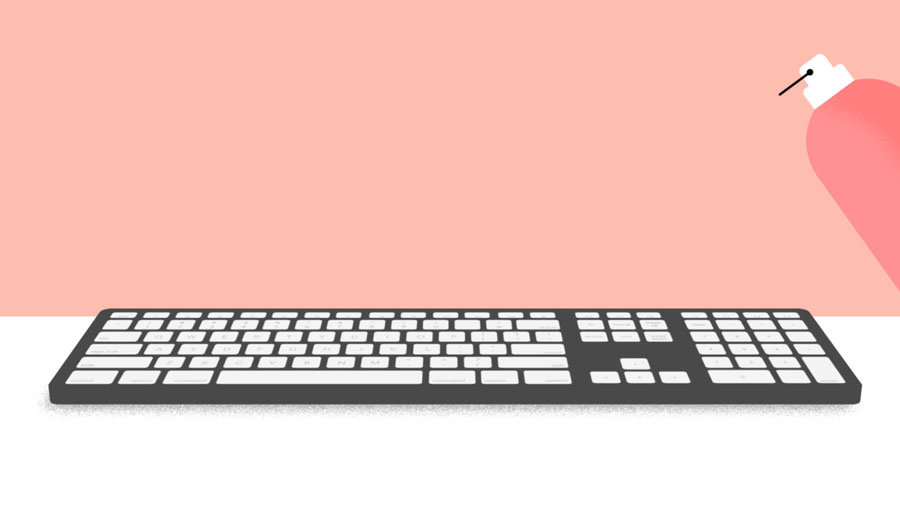
- Befeuchten Sie ein Baumwolltuch oder ein Papiertuch mit Reinigungsalkohol und verwenden Sie es, um die Oberseite der Tasten zu reinigen. Gießen Sie keinen Alkohol oder eine andere Flüssigkeit direkt auf die Tasten.
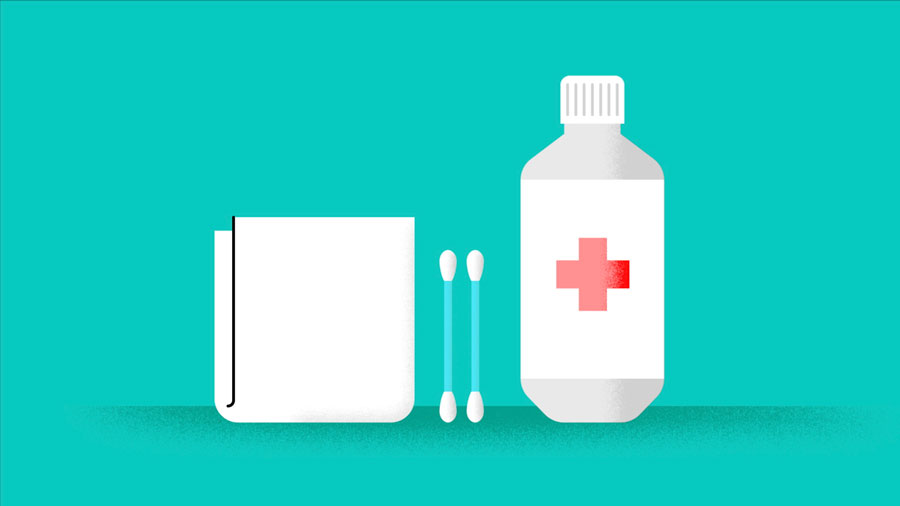
- Schließen Sie die Tastatur wieder an den Computer an, sobald sie trocken ist. Wenn Sie sie an einen PS/2-Anschluss anschließen, müssen Sie sie anschließen, bevor Sie den Computer einschalten.
Umgang mit Flüssigkeiten
Wenn Sie Flüssigkeit auf die Tastatur verschütten, schalten Sie den Computer schnell aus und ziehen Sie die Tastatur ab. Drehen Sie dann die Tastatur auf den Kopf und lassen Sie die Flüssigkeit ablaufen.
Wenn die Flüssigkeit klebrig ist, müssen Sie die Tastatur auf die Seite halten und unter fließendes Wasser halten, um die klebrige Flüssigkeit abzuspülen. Drehen Sie die Tastatur dann auf den Kopf und lassen Sie sie zwei Tage lang abtropfen, bevor Sie sie wieder anschließen. Bitte beachten Sie, dass die Tastatur zu diesem Zeitpunkt möglicherweise nicht mehr repariert werden kann, aber die obige Methode ist wahrscheinlich die beste Option.
Um diese Situation ganz zu vermeiden, empfehlen wir, Getränke vom Computerbereich fernzuhalten.
Reinigung der Maus
Es gibt zwei Hauptmausarten: optische und mechanische. Beide werden im Grunde auf die gleiche Weise gereinigt, obwohl die mechanische Maus etwas mehr Arbeit erfordert.
- Optische Mäuse müssen nicht intern gereinigt werden, da sie keine rotierenden Teile enthalten; sie können jedoch mit der Zeit klebrig werden, da sich in der Nähe des Lichtsenders Staub ansammelt. Dies kann zu unregelmäßigen Cursorbewegungen führen oder verhindern, dass die Maus ordnungsgemäß funktioniert.
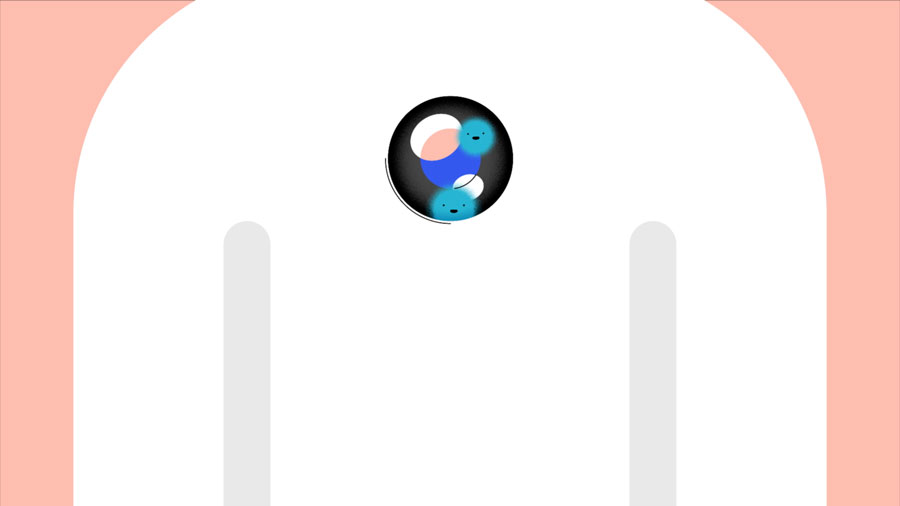
- Mechanische Mäuse sind besonders anfällig für Staub und Partikel, die sich im Inneren der Maus ansammeln können, was dazu führen kann, dass sie nicht mehr richtig verfolgt oder bewegt werden kann. Wenn sich der Mauszeiger nicht gleichmäßig bewegt, muss die Maus möglicherweise gereinigt werden.
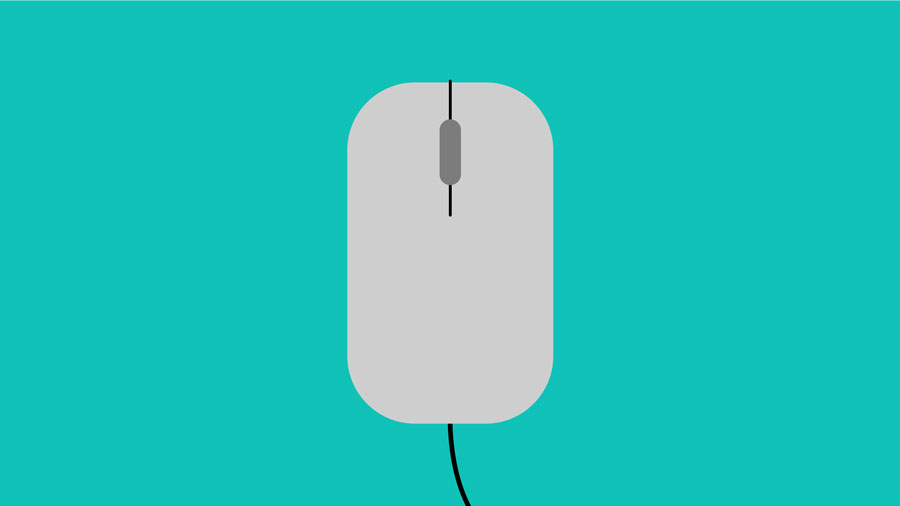
Die folgenden grundlegenden Reinigungstipps helfen Ihnen, Ihre Maus sauber zu halten:
- Ziehen Sie den Stecker der Maus aus dem USB- oder PS/2-Anschluss. Wenn die Maus in den PS/2-Anschluss eingesteckt ist, müssen Sie den Computer herunterfahren, bevor Sie den Stecker abziehen.
- Befeuchten Sie ein Baumwolltuch mit Reinigungsalkohol und verwenden Sie es, um die Ober- und Unterseite der Maus zu reinigen.
- Wenn Sie eine mechanische Maus haben, entfernen Sie die Tracking-Kugel, indem Sie den Ring der Kugelabdeckung gegen den Uhrzeigersinn drehen. Reinigen Sie dann den Trackingball und das Innere der Maus mit einem mit Reinigungsalkohol angefeuchteten Baumwolltuch.
- Lassen Sie alle Teile trocknen, bevor Sie die Maus wieder zusammenbauen und anschließen. Wenn Sie sie an einen PS/2-Anschluss anschließen, müssen Sie sie anschließen, bevor Sie den Computer einschalten.
Wenn Sie die Maus nur kurz reinigen möchten, legen Sie sie auf ein sauberes Blatt Papier und bewegen Sie sie hin und her. Ein Teil des Staubs und der Partikel sollte auf dem Papier abfärben.
Reinigung des Bildschirms
Schmutz, Fingerabdrücke und Staub können die Lesbarkeit des Computerbildschirms erschweren; es ist jedoch einfach, den Bildschirm bei Bedarf zu reinigen. Es gibt zwar Monitor-Reinigungssets zu kaufen, aber sie können Ihren Monitor beschädigen, wenn sie für einen anderen Monitortyp bestimmt sind. Ein Monitorreiniger, der für Glasbildschirme gedacht ist, funktioniert möglicherweise nicht bei einigen LCD-Bildschirmen ohne Glas. Die sicherste Methode ist die Verwendung eines weichen, sauberen, mit Wasser angefeuchteten Tuchs.
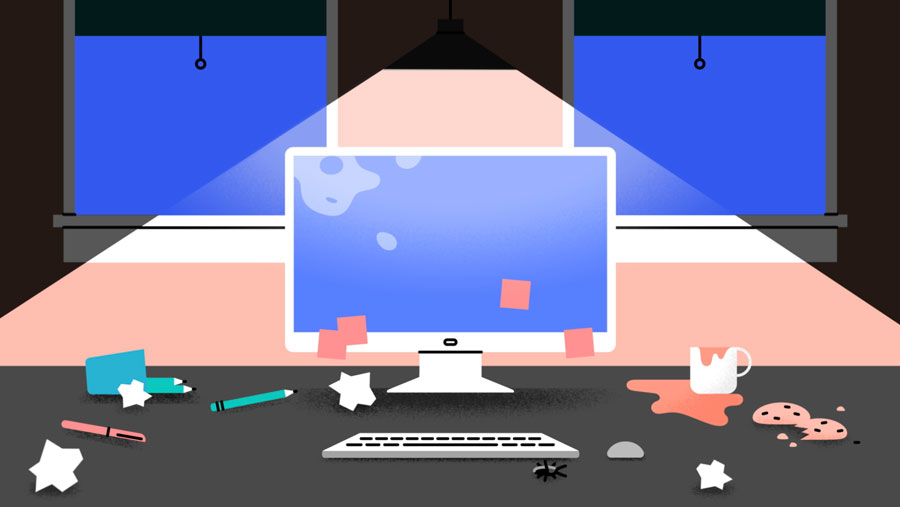
Verwenden Sie keinen Glasreiniger, um einen Monitor zu reinigen. Viele Bildschirme haben Antireflexbeschichtungen, die durch Glasreiniger beschädigt werden können.
- Schalten Sie den Computer aus.
- Trennen Sie den Monitor von der Stromversorgung. Wenn Sie einen Laptop verwenden, ziehen Sie den Netzstecker des Laptops.
- Wischen Sie den Bildschirm mit einem weichen, sauberen und mit Wasser angefeuchteten Tuch ab.
Sprühen Sie keine Flüssigkeiten direkt auf den Bildschirm. Die Flüssigkeit könnte in den Monitor eindringen und die internen Komponenten beschädigen.
Tipps für die Reinigung anderer Computeroberflächen
Gelegentlich sollten Sie Ihr Computergehäuse sowie die Seiten und die Rückseite des Monitors reinigen, um eine Ansammlung von Staub und Schmutz zu vermeiden. Im Folgenden finden Sie einige Tipps für die Reinigung dieser Oberflächen.
- Staub ist der größte Feind Ihres Computers. Verwenden Sie ein antistatisches Tuch, um Ihr Computergehäuse leicht abzustauben. Verwenden Sie keine Möbelreiniger oder starke Lösungsmittel.
- Blasen Sie mit einer Dose Druckluft Verschmutzungen aus den Lufteinlassschlitzen.
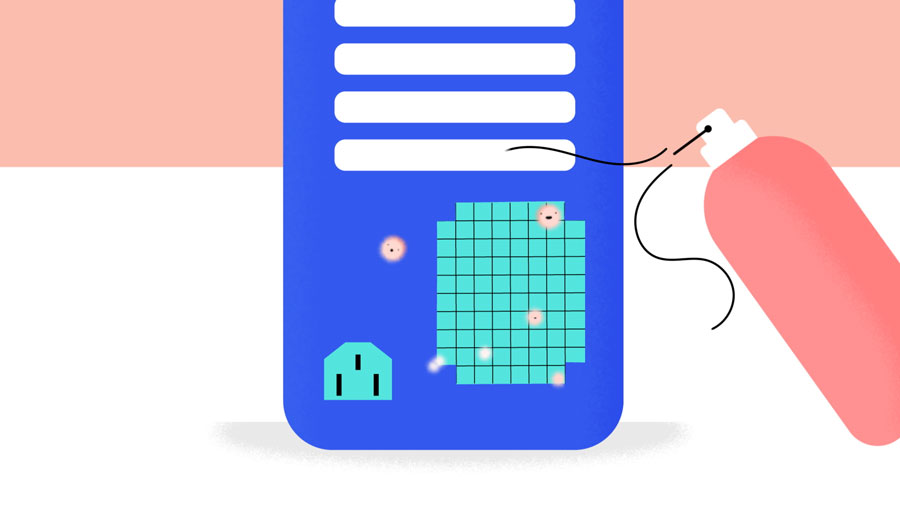
- Ammoniak mit Wasser verdünnt – oder Glasreiniger, der hauptsächlich aus Ammoniak und Wasser besteht – ist eine sichere Reinigungslösung für Computeroberflächen. Je milder die Lösung, desto besser.
- Reinigen Sie das Monitorgehäuse und das Gehäuse (aber nicht den Bildschirm), indem Sie eine sichere Reinigungslösung auf ein Papiertuch oder ein antistatisches Tuch sprühen und damit nach unten wischen.
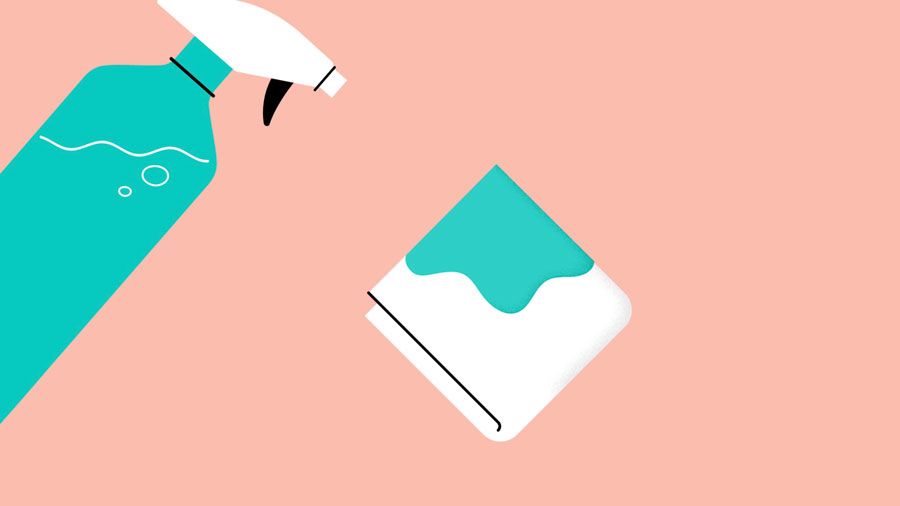
Kühlen Sie den Computer kühl
Begrenzen Sie die Luftzirkulation um Ihren Computer nicht. Ein Computer kann sehr viel Wärme erzeugen, deshalb ist das Gehäuse mit Lüftern ausgestattet, die ihn vor Überhitzung schützen. Vermeiden Sie es, Papiere, Bücher und andere Gegenstände um Ihren Computer herum zu stapeln.
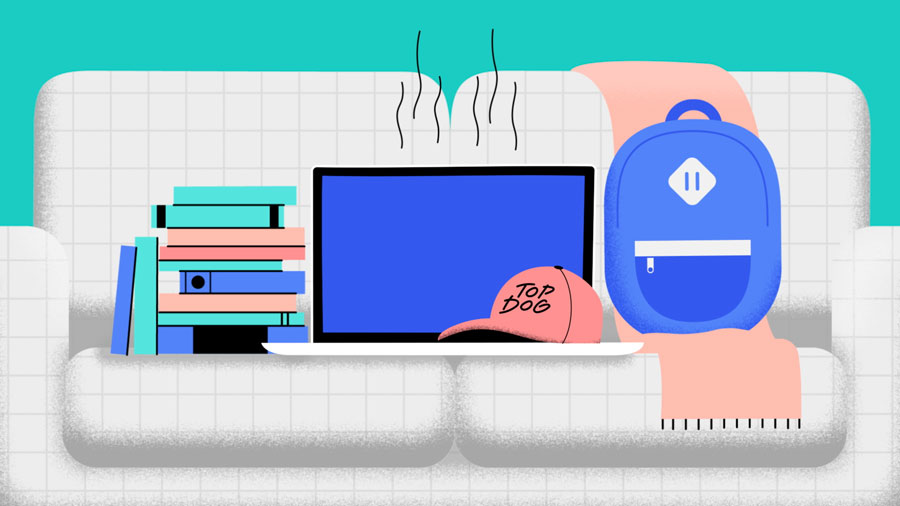
Viele Computertische haben ein geschlossenes Fach für das Computergehäuse. Wenn Sie einen solchen Schreibtisch haben, sollten Sie das Gehäuse so aufstellen, dass es nicht an der Rückseite des Schreibtischs anliegt. Wenn das Fach eine Tür hat, sollten Sie sie offen lassen, um den Luftstrom zu verbessern.
/de/computerbasics/protecting-your-computer/content/
Schreibe einen Kommentar